
时间:2021-08-19 10:20:34 来源:www.win10xitong.com 作者:win10
很多用户在使用win10系统的时候,都遇到了Win10电脑启动时bootmgr的问题,这个问题很典型。很多网友都没有关于Win10电脑启动时bootmgr的问题的处理经验,那这个问题可不可以我们自己就解决呢?当然是可以的。解决这个问题的步骤如下:1、先来解释下再行英文是什么意思吧。它就是说bootmgr(启动管理器)文件丢失了,需要按ctrl+alt+delelte键重启。那么你就按操作进行,如果当你重启之后仍然出现这种情况,就需要按下面的方法进行操作。2、首先,在电脑重启的时候,不停地按delete键进入系统(不同的系统按键不同,有的是按F2A或者F12)即可,这样这个问题就解决啦!然后我们就好好的学习以下Win10电脑启动时bootmgr的解决要领。
小编推荐下载:win10 32位
解决方法:
1.首先,解释一下如图所示重复英语是什么意思。这意味着bootmgr文件丢失,需要按ctrl alt delelte重新启动。然后跟着操作。如果重新启动后出现这种情况,您需要遵循以下方法。
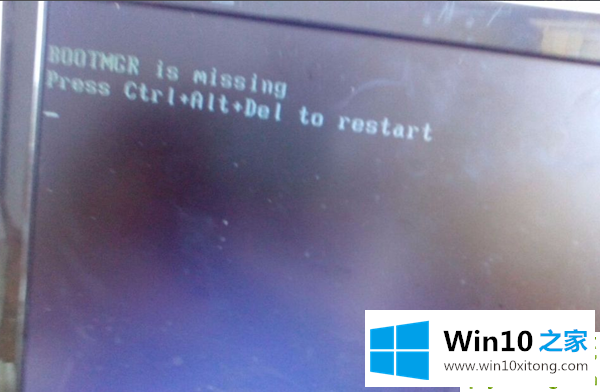
2.首先,电脑重启后,继续按delete键进入系统(不同的系统按键不一样,有的按F2A或F12)。
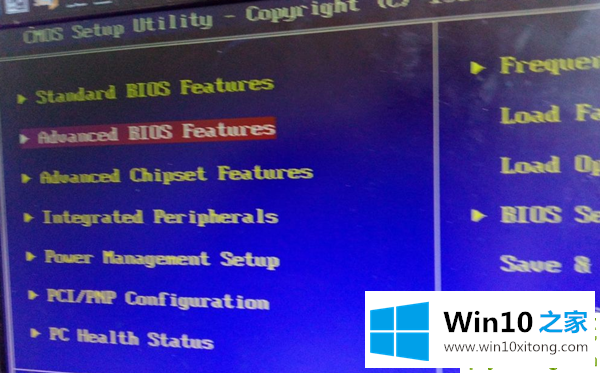
3.选择第二个高级bios特性(系统启动后的bios。进入高级设置后,找到硬盘驱动器选项(设置硬盘驱动器)。
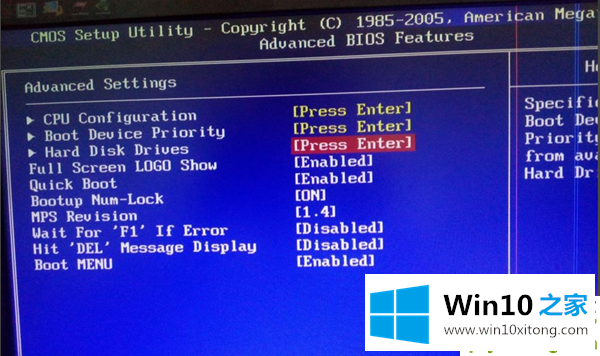
4.进入硬盘后,找到我们的系统盘,提升到第一位。
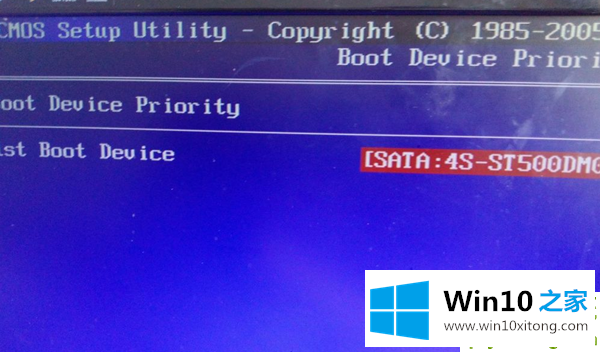
5.将第一个启动设备从disabled更改为sata:s4-st500dm002-1bd142,如下图所示。然后按回车键确认。
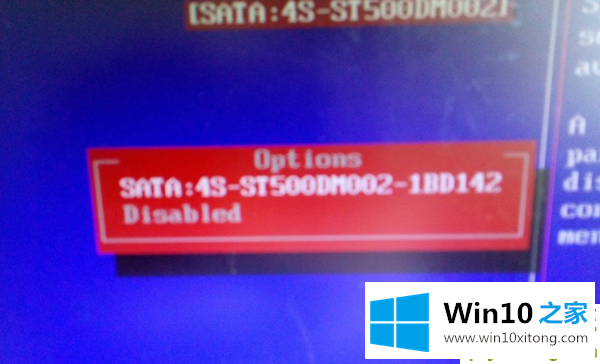
6.设置后,按F10保存。只需选择确定,然后重启电脑。
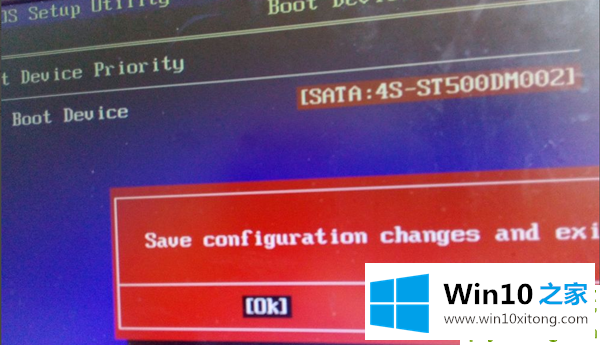
以上是如何解决win10电脑启动时bootmgr丢失错误,希望对大家有帮助。
Win10电脑启动时bootmgr的解决要领在上面的文章中就已经说得非常详细了哦,有遇到这样问题的网友可以按照上文介绍的方法尝试处理,希望对大家有所帮助。